计算机如何将 Windows 系统升级到最新版本
适用产品:
笔记本
系统版本:
windows10, windows11
| 计算机如何将 Windows 系统升级到最新版本 |
计算机预置了正版的 Windows 家庭中文版系统,为了不断优化系统操作,微软会定期推出系统版本。
计算机收到版本升级推送后,您可以手动升级系统版本。下面以 Windows 10 低版本升级到 1803(RS4)版本的操作为例,向您介绍如何升级系统版本。
- 其他版本的升级与此操作类同,请您按操作实际界面提示操作。
- 升级系统过程中可能会占用大量存储空间,升级前请检查您的存储空间是否足够。
- 若您的计算机还没有收到系统版本更新推送,但希望将计算机更新到最新系统版本,您也可以访问微软官网(Windows 10 系统:https://www.microsoft.com/zh-cn/software-download/windows10,Windows 11 系统:https://www.microsoft.com/zh-cn/software-download/windows11),按界面提示下载最新系统版本并安装。
- 更新系统一般不会丢失您的文件,但避免发生意外,更新前您可以将重要文件备份至外部存储器,以免丢失您的重要文件。
一、升级前版本检查
- 点击 Windows 图标 > 设置图标,选择“系统”。
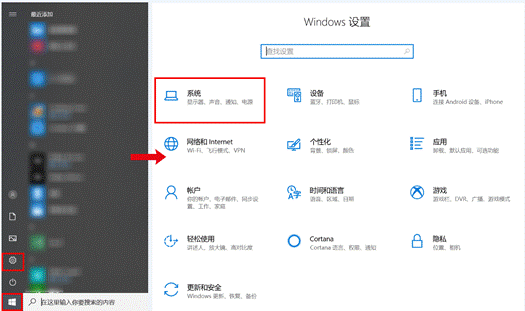
- 点击“ 关于”,查看Windows 版本,若系统为1803版本,不需要进行系统升级,若低于1803版本,则可以进行升级。

二、通过Windows Update来进行系统更新
- 确保计算机已经联网,并且网络信号稳定(若信号不稳定,可能导致系统更新失败)。
- 点击 Windows 图标 > 设置图标,选择Windows 更新(或更新和安全> Windows 更新)。
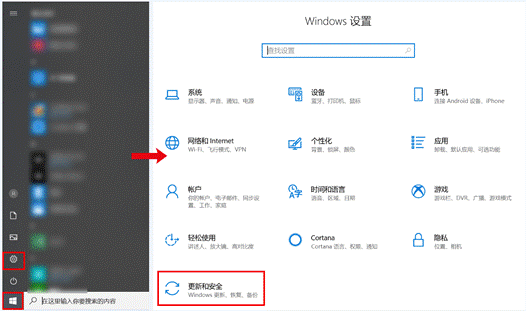
- 在“Windows 更新”中点击“检查更新”,系统会自动下载并安装更新。
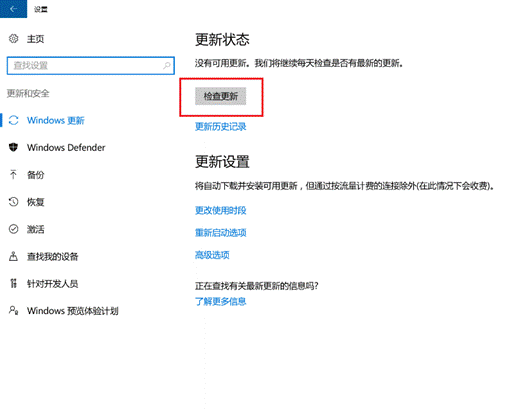
- 正在下载更新。

- 正在准备安装更新。
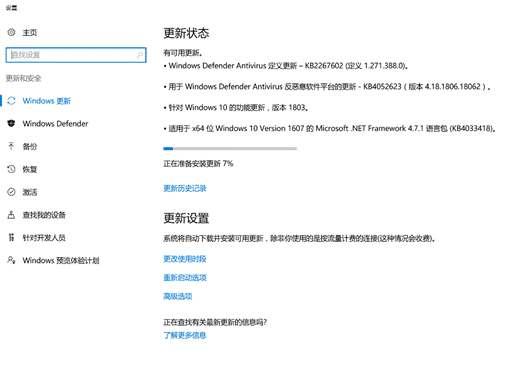
- 更新安装成功后,系统提示需要重启
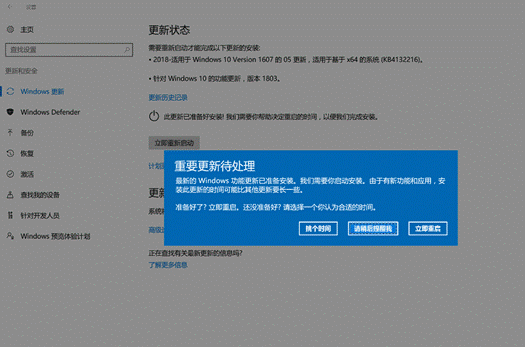
- 点击“立即重启”,系统开始重启,重启过程中会提示系统会有多次重启,等待系统重启后进入系统(注:在系统重启过程中,请勿断电或强制关机)。
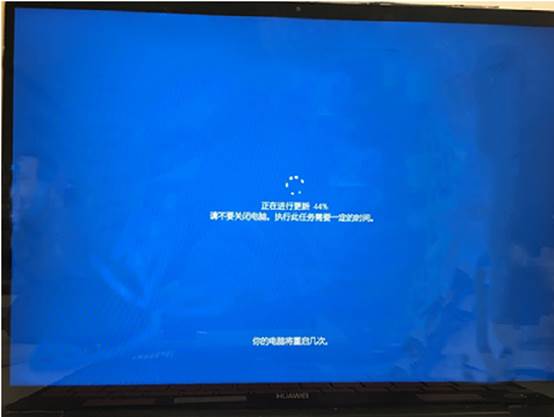
- 重启完成后,计算机进入到系统设置界面,按提示完成配置后,登录系统,完成升级。
三、升级完成后,检查系统版本
点击 Windows 图标 > 设置图标,选择“系统 > 关于”,查看Windows 版本。
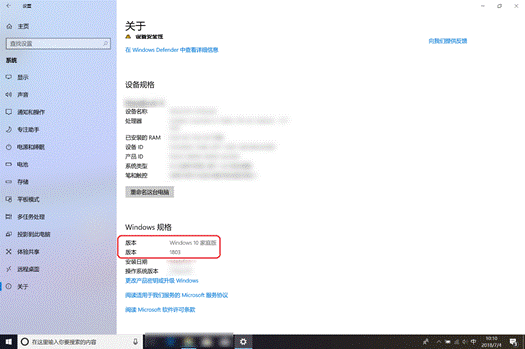
微信扫描二维码分享文章
谢谢您的鼓励!
您的意见已提交成功!





























































































































